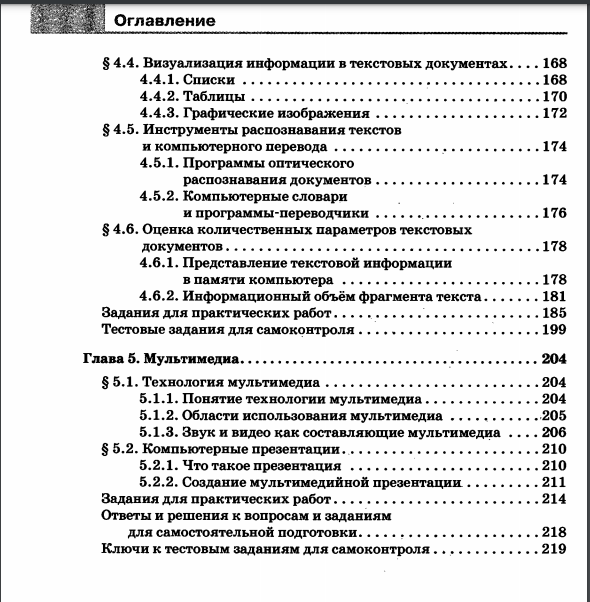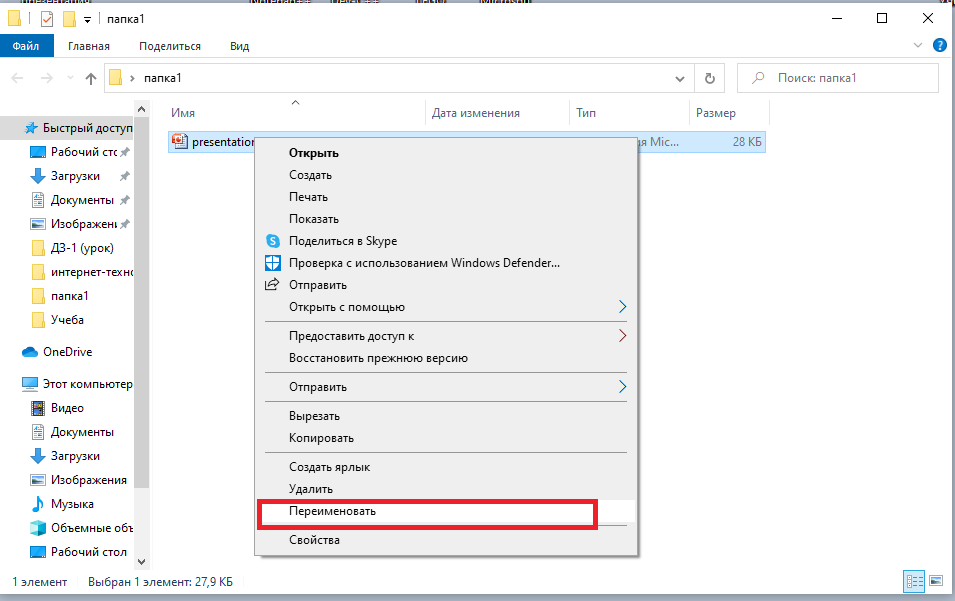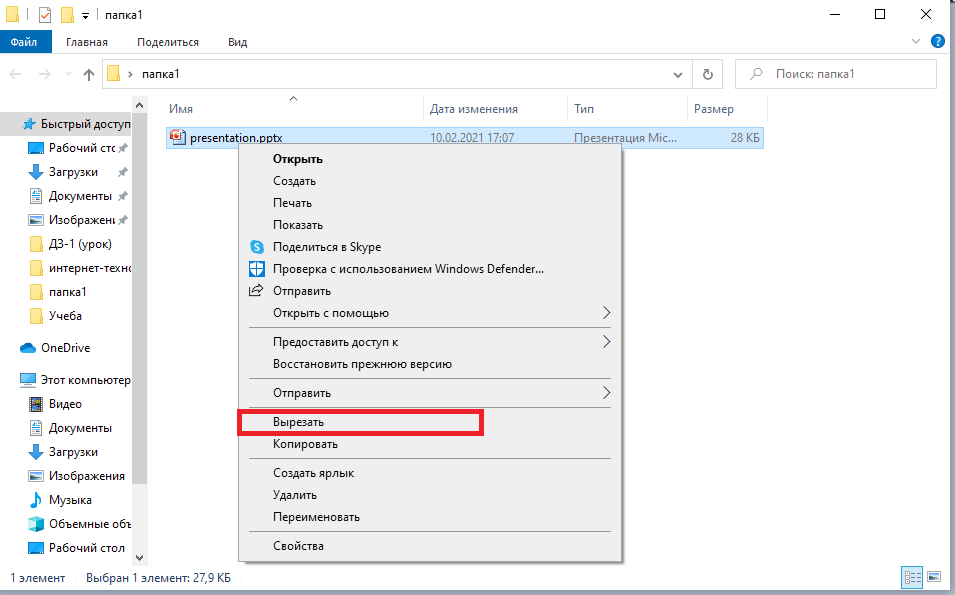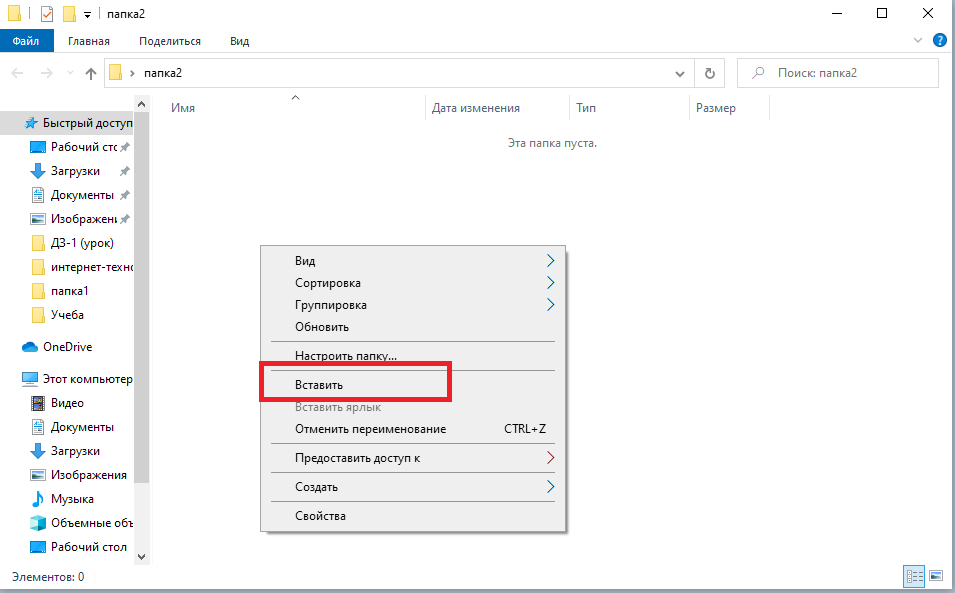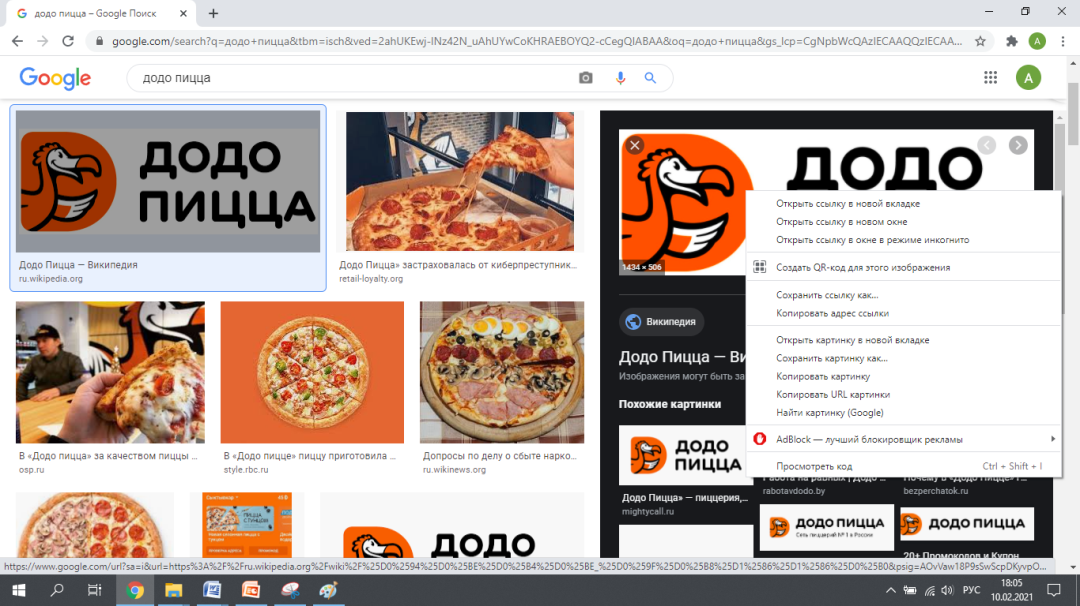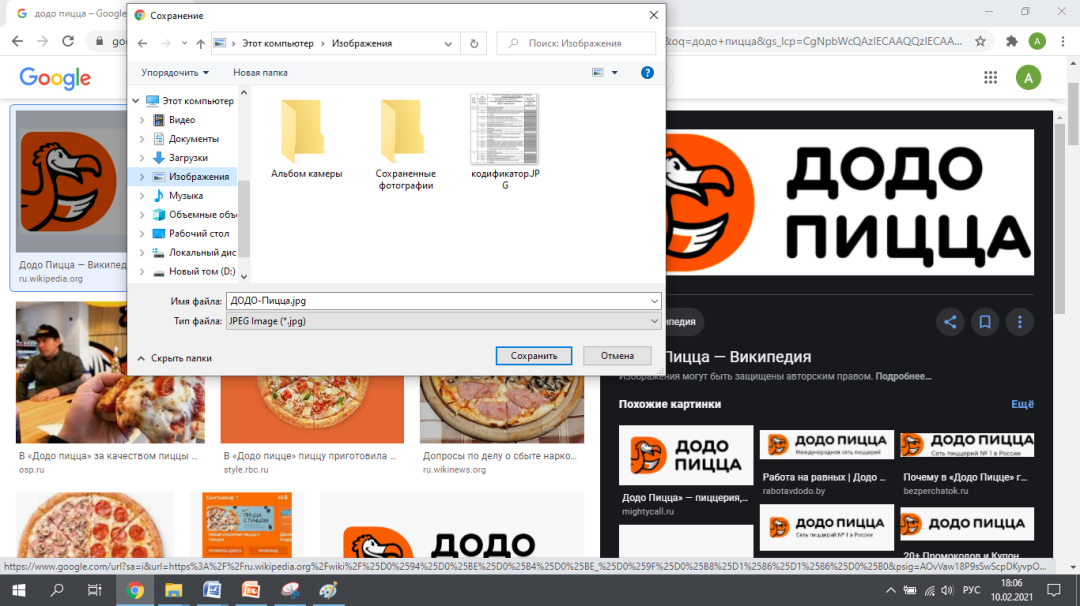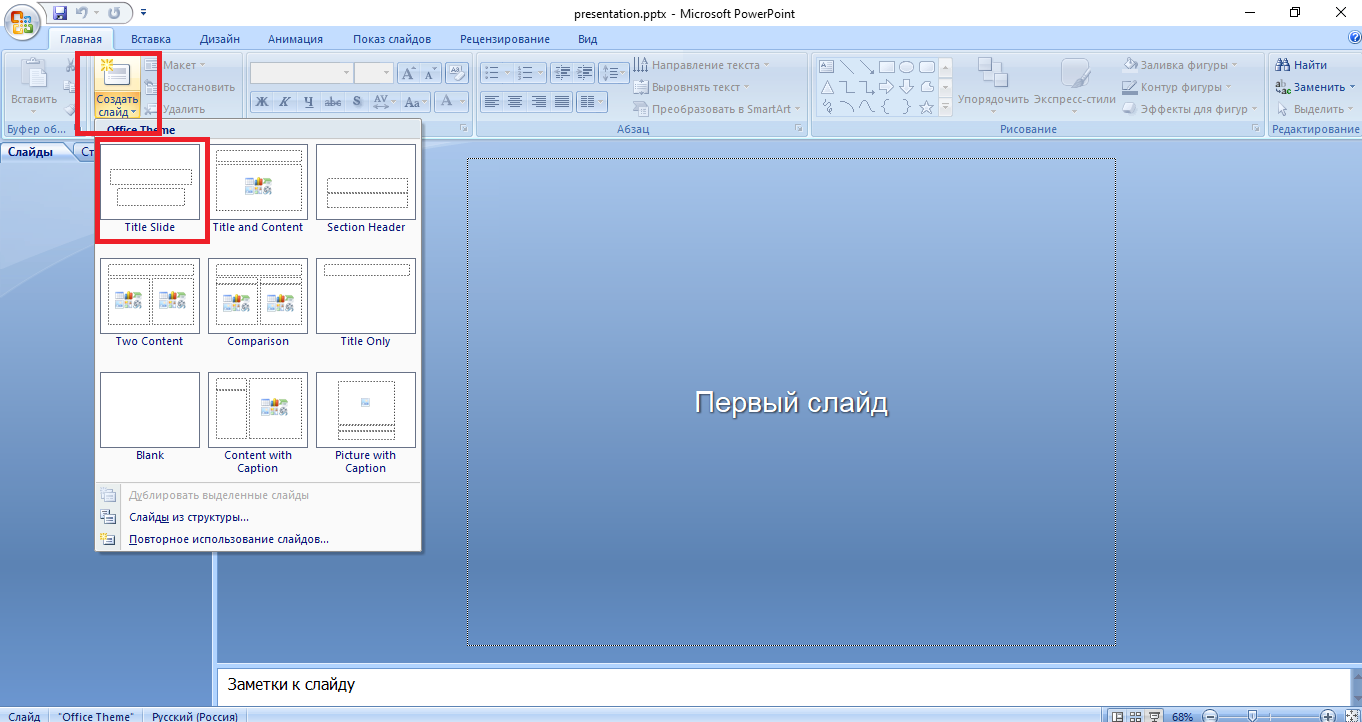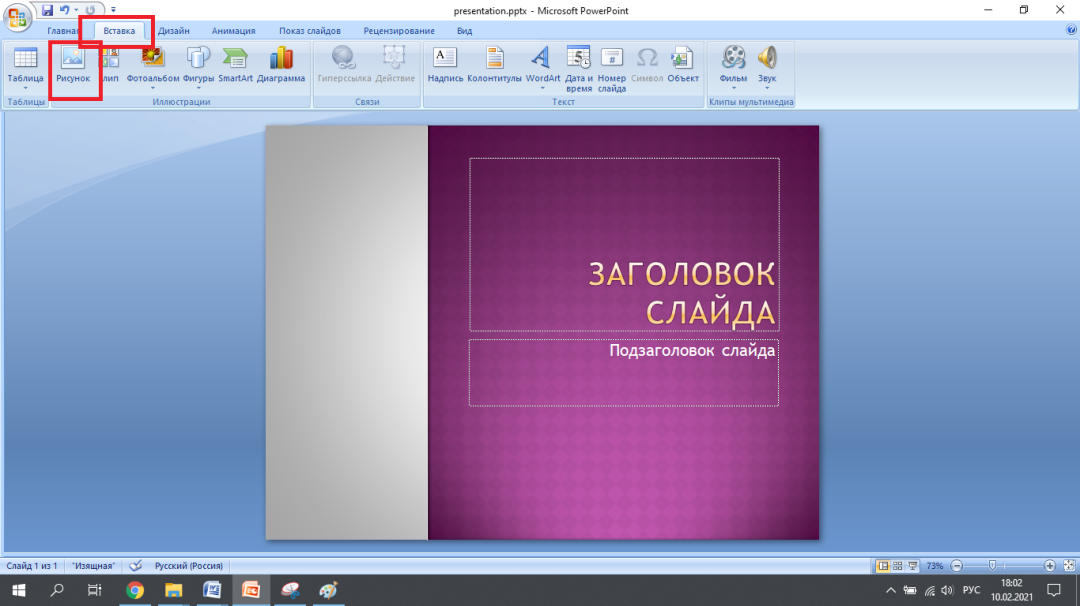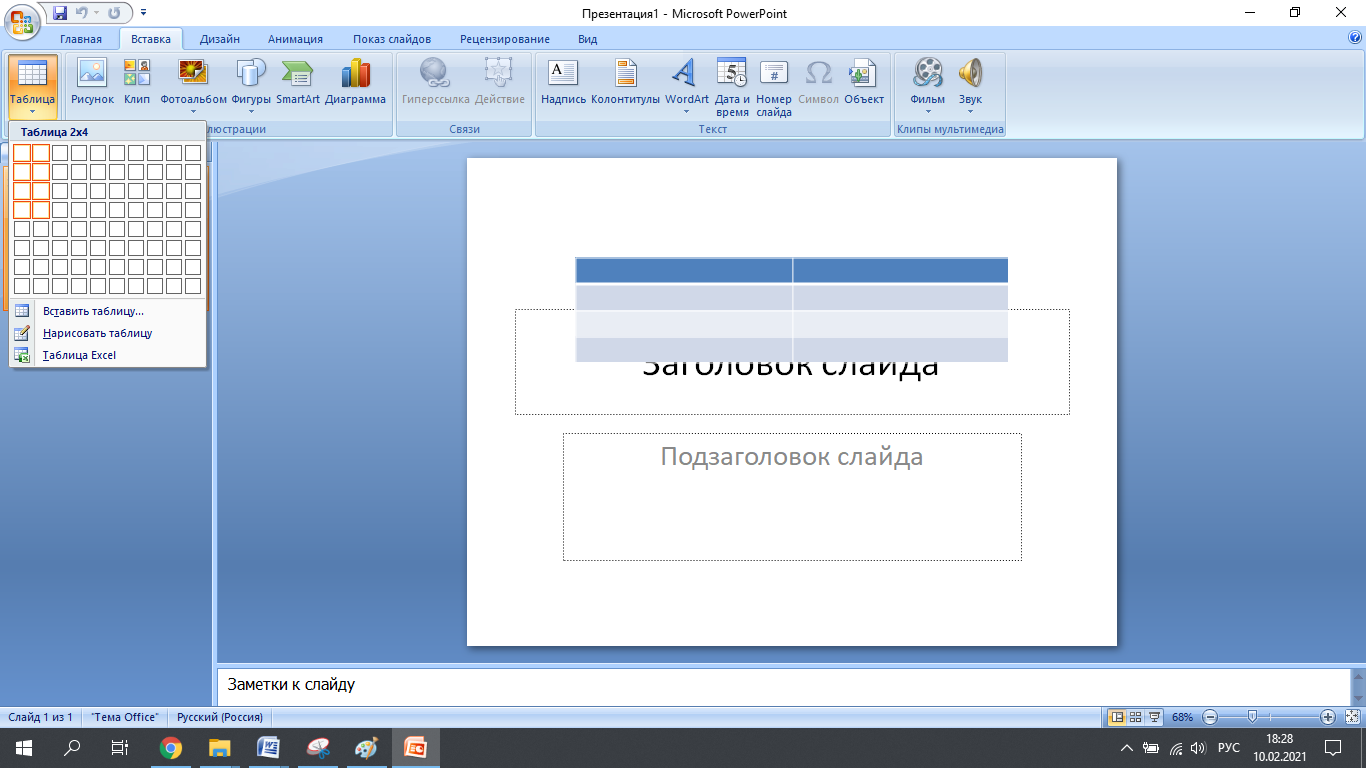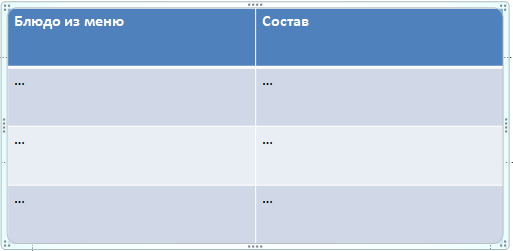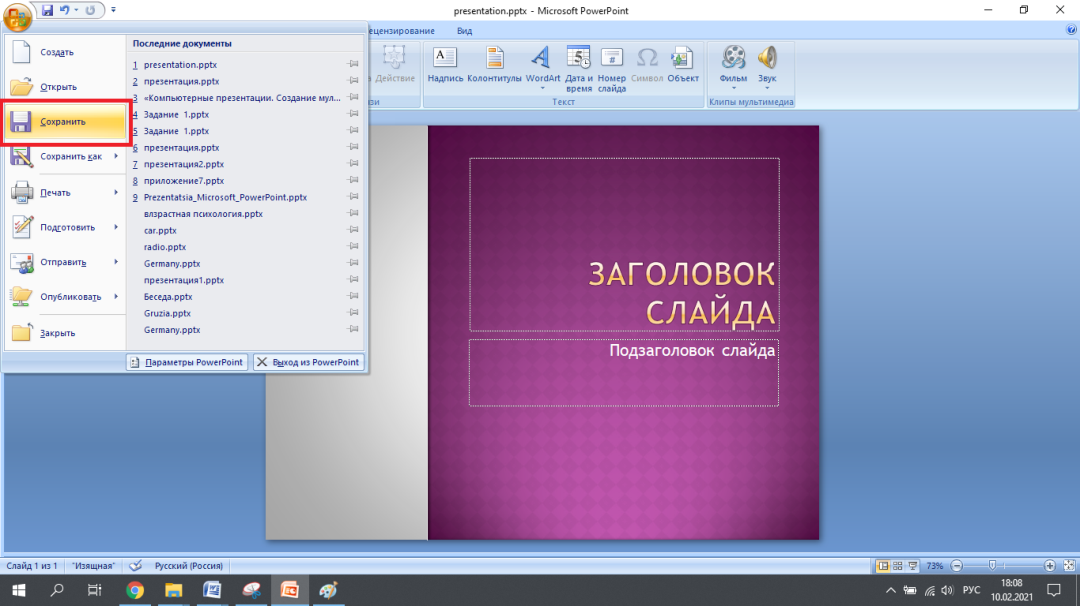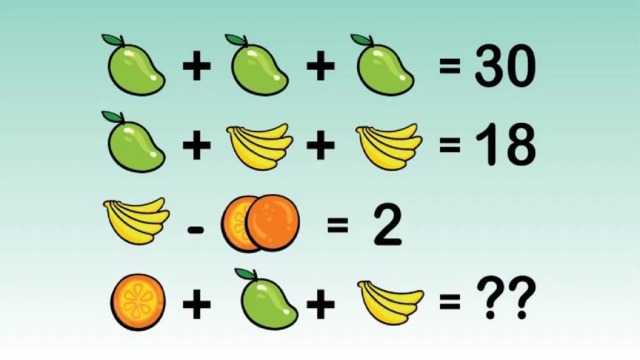Задание №1 по дисциплине «Информационные системы и сети»
Выполнила: студентка 3-го курса группы пед.образование с 2-мя профилями подготовки: «Математика и информатика», Волощук Анастасия
Тема проходится в 7 классе. Оглавление из учебника Босовой:
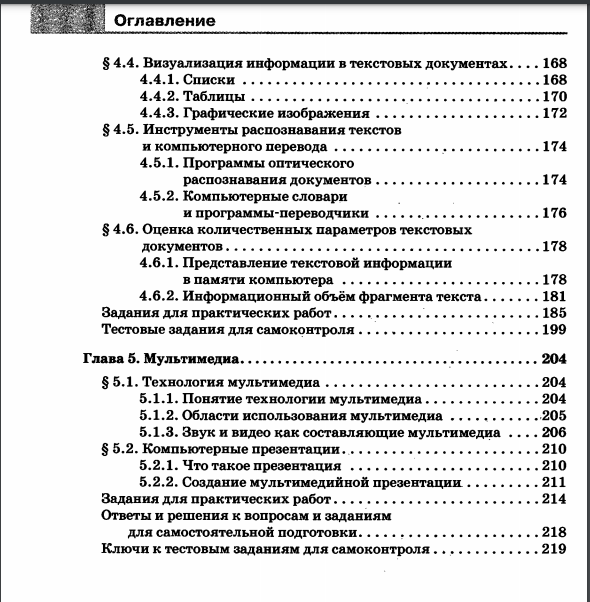
Урок №1 «Компьютерные презентации. Создание мультимедийной презентации»
Презентация – это публичный способ представления информации, наглядный и эффектный.
Компьютерная презентация – это мультимедийный продукт, представляющий собой последовательность выдержанных в одном графическом стиле слайдов, содержащих текст, рисунки, фотографии, анимацию, видео и звуковой ряд.
Слайд презентации – это многослойная структура: на выбранный фон можно наслаивать текст, изображения и другие объекты. Слои можно перемещать друг относительно друга, выбирая наиболее подходящий вариант расположения объектов. Объекты слайда можно настроить так, что при демонстрации они будут появляться в определенной последовательности и через заданные промежутки времени. Также для каждого объекта можно выбрать способ его появления на слайде – эффект анимации: возникновение, вылет, выползание и многое другое.
Смена слайдов может происходить по щелчку мышью или автоматически, через заданные промежутки времени. Она может сопровождаться разными звуками и анимационными эффектами.
На слайдах могут быть размещены не только всевозможные информационные объекты (тексты, схемы, таблицы, фотографии и т.д.) но и гиперссылки, обеспечивающие переход к информационным объектам на других слайдах презентации, в других файлах и даже в сети Интернет. Гиперссылками являются и размещаемые на слайдах управляющие кнопки, обеспечивающие навигацию (перемещение) по слайдам презентации.
Если в качестве гиперссылок выступают только текстовые объекты (слова или словосочетания), то такая технология называется гипертекстом. Если же в качестве гиперссылок кроме текстовых выступают графические и звуковые объекты, то такая технология называется гипермедиа.
Компьютерные презентации обычно используют:
При изложении нового материала ученикам и студентам;
В процессе выступлений с докладами на конференциях;
Для рекламы товаров на выставках;
В бизнесе для того, чтобы ярче преподнести потенциальным клиентам и инвесторам свои идеи и др.
Создание мультимедийной презентации
Наиболее распространенными программными средствами для создания мультимедийных презентаций являются приложения MicrosoftPoint и OpenOffice.org Impress.
Создавая презентацию, следует придерживаться следующих этапов:
Планирование (разработка сценария) презентации;
Создание и редактирование слайдов;
Монтаж презентации;
Репетиция выступления с разработанной презентацией перед аудиторией.
Планируя презентацию, прежде всего определяют ее цель. Далее можно попробовать подобрать шаблон. Шаблон – это специальная заготовка из нескольких слайдов, в которых предусмотрены места для ввода определенных информационных объектов. Последовательность слайдов в шаблоне простроена так, чтобы помочь вам эффективно достичь поставленной цели. Но вполне вероятно, что вы не найдете нужного вам шаблона или вас не устроит логика представления материала в найденном шаблоне. Поэтому чаще всего пользователи выбирают пустой шаблон.
Слайды презентации, как правило, должны быть выдержаны в едином графическом стиле, соответствующем общему замыслу презентации. Этого можно добиться, если воспользоваться одним из имеющихся дизайнов презентации, определяющих цветовую гамму, фоновый рисунок, параметры форматирования текстовых и некоторых других объектов.
Зная, какие именно информационные объекты будут размещены на слайде, вы можете выбрать соответствующий макет слайда, на котором уже определены места для размещения требуемых объектов.
В любом случае право редактирования слайдов, т.е. изменение содержания, формы и места расположения информационных объектов, остается за разработчиком. Также разработчик по своему усмотрению может использовать всевозможные эффекты анимации для объектов на слайде и эффекты перехода слайдов.
| Тема: Дата: |
|
| - это мультимедийный продукт, представляющий собой последовательность выдержанных в одном графическом стиле слайдов, содержащих текст, рисунки, фотографии, анимацию, видео и звуковой ряд.
|
| Слайд презентации | - это
|
| Примеры информационных объектов: | 1.
2.
3.
|
|
| Обеспечивают переход к информационным объектам на других слайдах презентации, в других файлах и даже в сети Интернет. Это также управляющие кнопки, обеспечивающие навигацию (перемещение) по слайдам презентации.
|
| Компьютерные презентации обычно используют | При изложении нового материала ученикам и студентам; В процессе выступлений с докладами на конференциях; Для рекламы товаров на выставках; В бизнесе для того, чтобы ярче преподнести потенциальным клиентам и инвесторам свои идеи и др.
|
| Программные средства для создания мультимедийных презентаций: |
|
| Этапы создания презентации: | Планирование (разработка сценария) презентации; Создание и редактирование слайдов; Монтаж презентации; Репетиция выступления с разработанной презентацией перед аудиторией. |
|
| - это специальная заготовка из нескольких слайдов, в которых предусмотрены места для ввода определенных информационных объектов. |
|
| - это единый графический стиль, определяющий цветовую гамму, фоновый рисунок, параметры форматирования текстовых и некоторых других объектов.
|
Урок №2 «Компьютерные презентации. Создание мультимедийной презентации»
*при выполнении заданий обращайтесь к распечатке «Методические рекомендации»
Практическая работа
Файл presentation.pptx расположен на рабочем столе компьютера по адресу C:\Users\admin\Desktop\папка1\presentation.pptx.
Найдите по этому адресу файл и переименуйте его следующим образом:
Фамилия.pptx
(например: Ivanov.pptx)
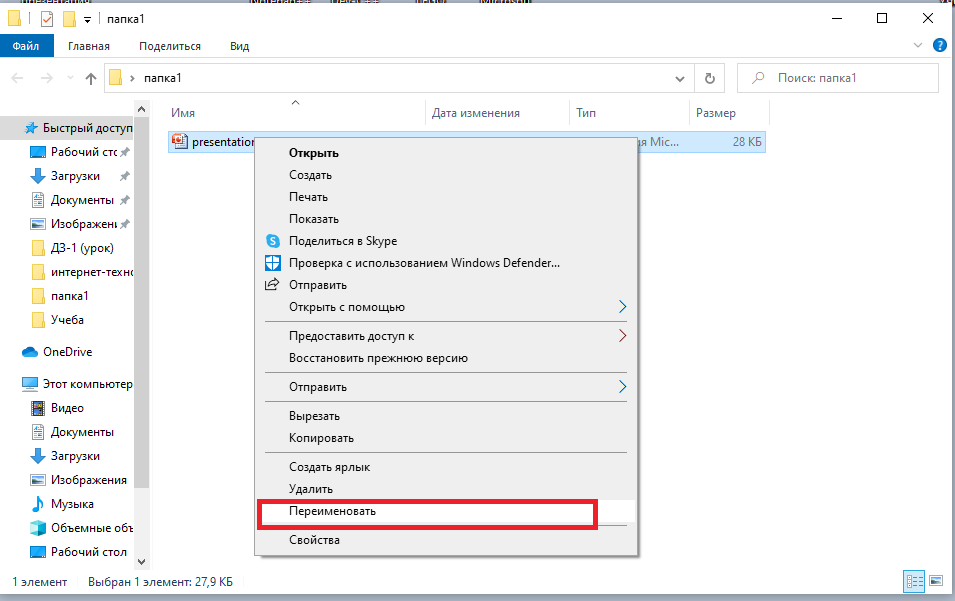
Нажмите левой кнопкой мыши по файлу и выберите «вырезать».
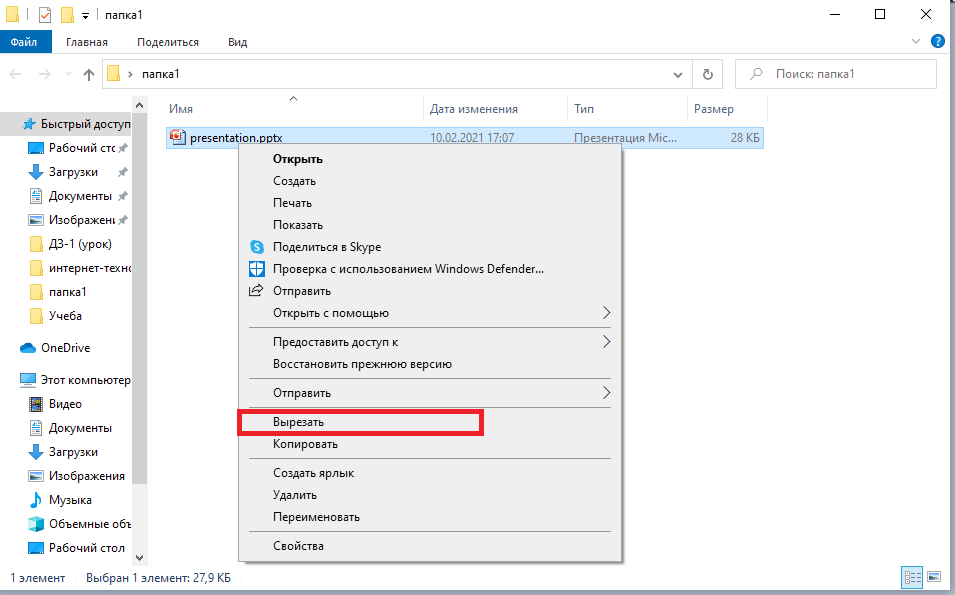
Затем откройте на рабочем столе папку2. Нажмите на пустое поле левой кнопкой мыши и нажмите «Вставить».
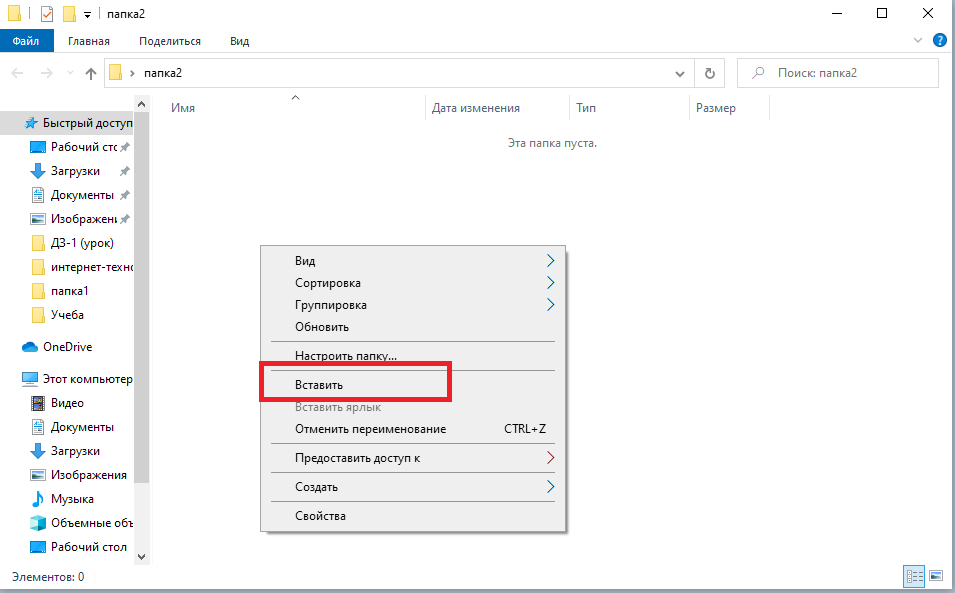
Теперь запишите новый адрес, по которому расположен файл с вашей фамилией (фамилия.pttx):
_____________________________________________________________
Подсказка: Адрес можно узнать таким образом: нажмите левой кнопкой мыши на файл, выберите «Свойства», далее смотрите пункт «Расположение».

Откройте данный файл и создайте свою презентацию. Необходимо следовать следующей инструкции:
А) Выберите из предложенных в Microsoft Office PowerPoint дизайн презентации.

Б) В сети интернет найдите любую службу доставки еды (пиццы, суши и др). Скачайте логотип этой компании в виде фотографии.
Для этого нажмите левой кнопкой мыши на картинку и нажмите «Сохранить как…»
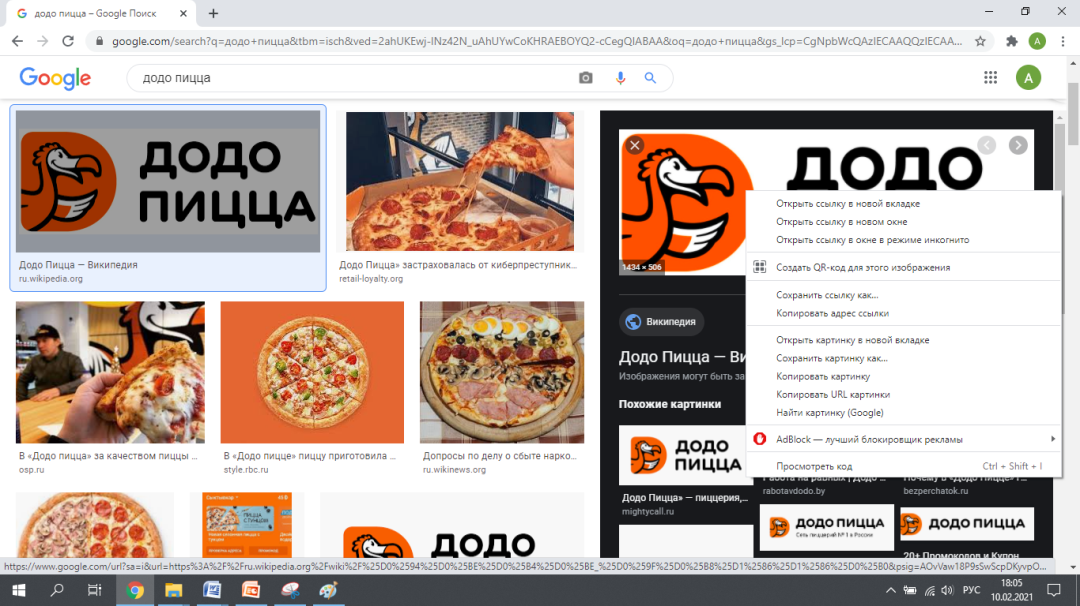
Далее в левой колонке выберите папку «Изображения» и затем нажмите «Сохранить».
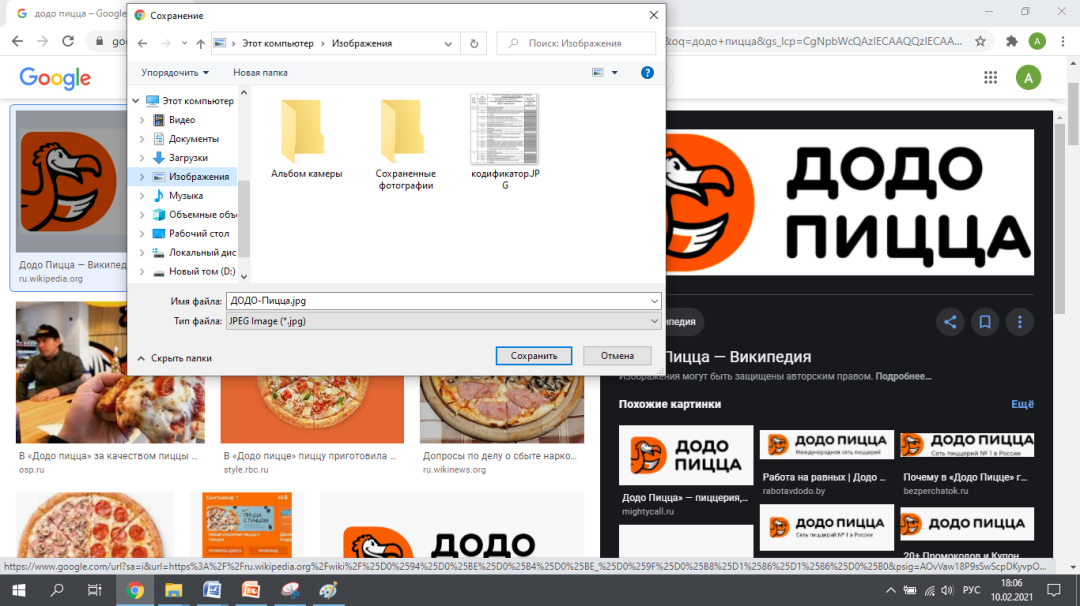
Теперь ваш логотип сохранен в папке «Изображения»
В) Создайте титульный слайд.
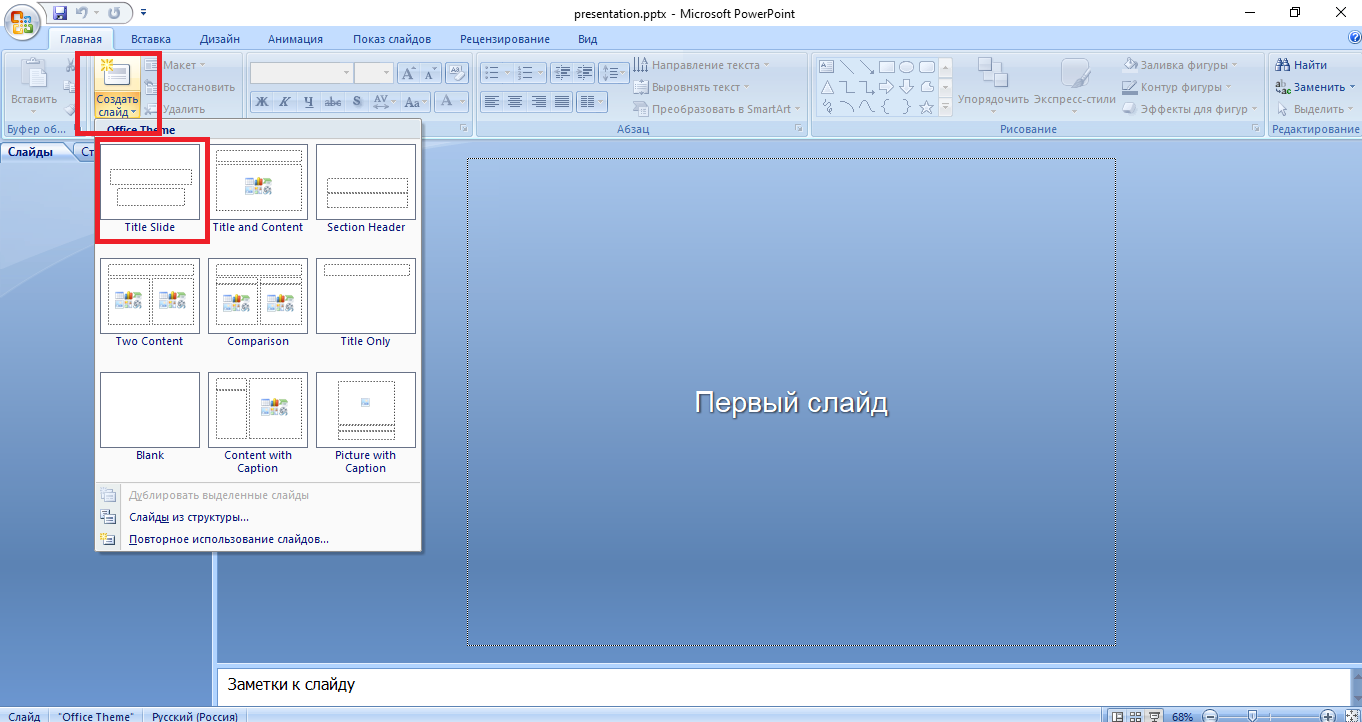
Разместите на титульном слайде презентации: название доставки, какую именно еду они доставляют и номер телефона;
Г) на втором слайде презентации разместите логотип этой компании: нажмите «Вставка», затем «Рисунок»
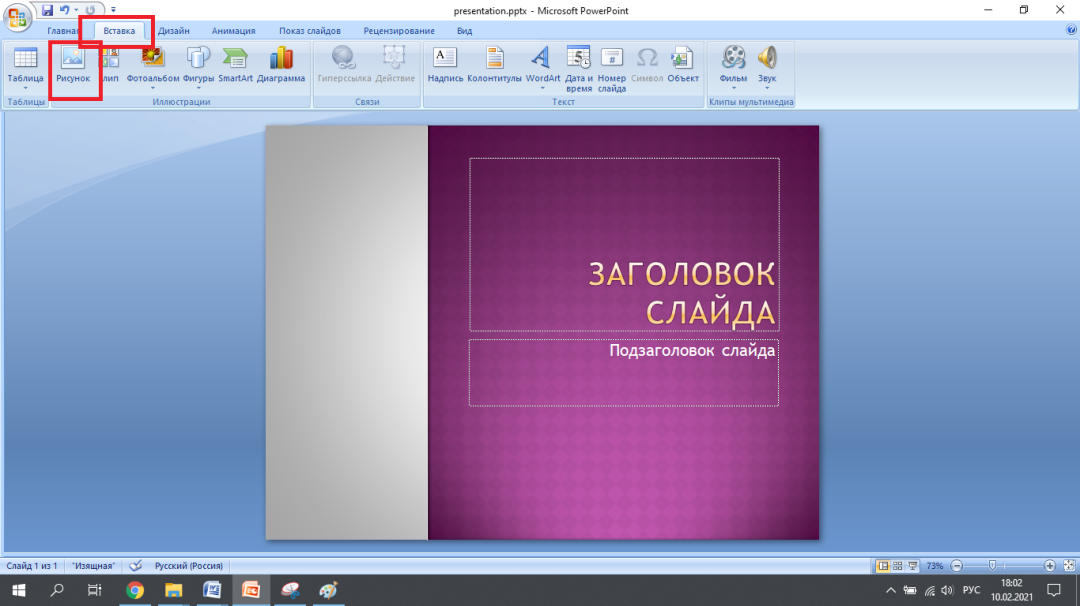
Д) на третьем слайде презентации разместите 3 позиции из меню и их состав (например, «Пицца Пепперони» - тесто, соус, пепперони, моцарелла»):
Нажмите «Вставка», затем «Таблица». Выберите формат 2х4.
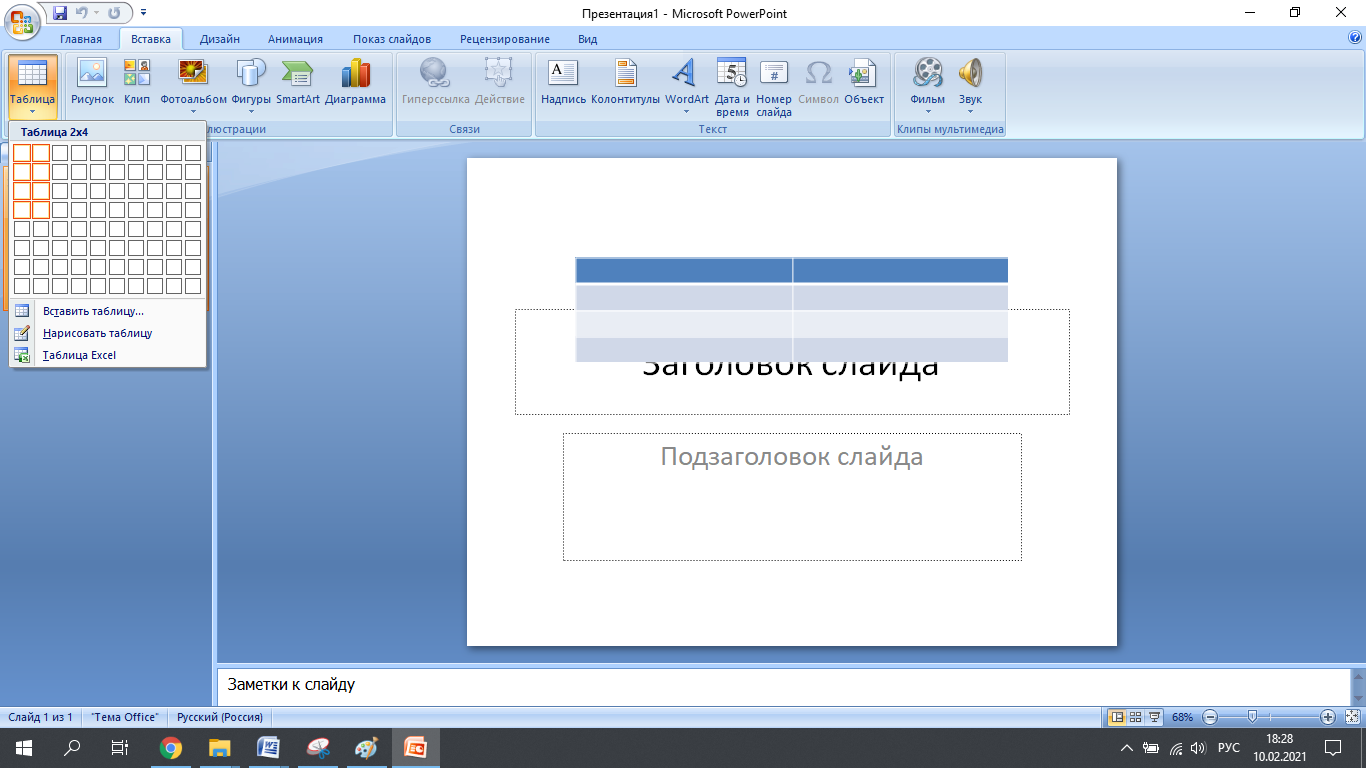
Заполните таблицу информацией.
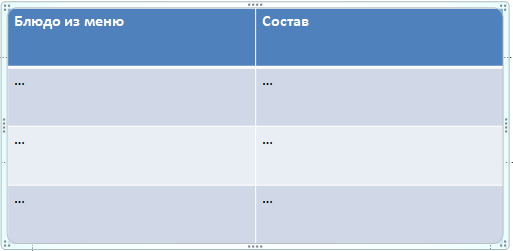
Е) на четвертом слайде указать адреса и время работы доставки.
Ё) сохраните презентацию, нажав кнопку «Office» в левом верхнем углу экрана и выбрав «Сохранить».
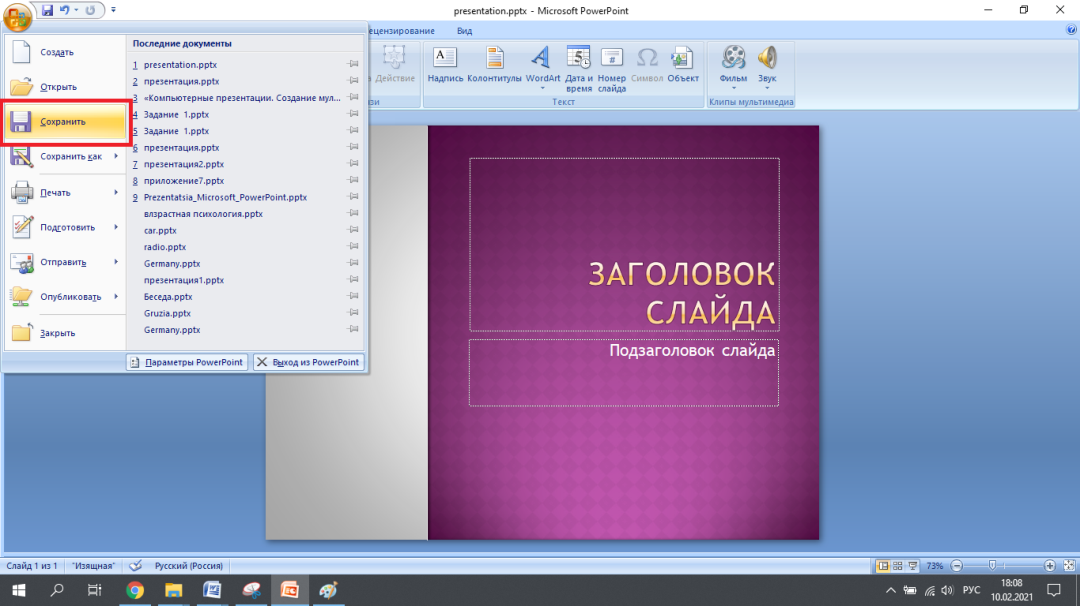
Приступите к выполнению задания на распечатке.
При выполнении заданий обратитесь к методическим рекомендациям.
5. Посмотрите пример решения задачи
Доступ к файлу book.jpg, находящемуся на сервере biblioteka.ru, осуществляется по протоколу http. Фрагменты адреса файла закодированы буквами от А до Ж. Запишите последовательность этих букв, кодирующую адрес указанного файла в сети Интернет.
А) .jpg
Б) ://
В) biblioteka.
Г) http
Д) book
Е) /
Ж) ru
Решение: Напомним, как формируется адрес в сети Интернет. Сначала указывается протокол (как правило это «ftp» или «http»), потом «://», потом сервер, затем «/», название файла указывается в конце. Таким образом, адрес будет следующим: http://biblioteka.ru/book.jpg.
Ответ: ГБВЖЕДА.
6.Решите задачу.
Доступ к файлу work.txt, находящемуся на сервере biblio.ru, осуществляется по протоколу http. Фрагменты адреса файла закодированы буквами от А до Ж. Запишите последовательность этих букв, кодирующую адрес указанного файла в сети Интернет.
A) ://
Б) work.
B) biblio
Г) txt
Д) .ru
Е) http
Ж)/
Ответ:
7.Решите задачу.
Доступ к файлу suchi.png, находящемуся на сервере sushilove.ru, осуществляется по протоколу http. Фрагменты адреса файла закодированы буквами от А до Ж. Запишите последовательность этих букв, кодирующую адрес указанного файла в сети Интернет.
А) ://
Б) /
В) .png
Г) sushilove
Д) .ru
Е) http
Ж) sushi
Ответ:
8. Решите задачу.
Доступ к файлу kaliningrad.jpg, находящемуся на сервере city.ru, осуществляется по протоколу http. Фрагменты адреса файла закодированы буквами от А до Ж. Запишите последовательность этих букв, кодирующую адрес указанного файла в сети Интернет.
А) .ru
Б) http
В) /
Г) .jpg
Д) kaliningrad
Е) ://
Ж) city
Ответ:
Методические рекомендации
Файл – это определенное количество информации (программа или данные), имеющее имя и хранящееся в памяти компьютера.
Файл обязательно имеет имя, которое состоит из двух частей: собственно имя файла (его можно менять) и расширение, определяющее его тип.
Имя файла задает пользователь, а тип файла задается программой автоматически при его создании.
| Тип файла | Расширение |
| Текстовые файлы | .txt , .doc |
| Графические файлы | .jpg, .png, .gif |
| Звуковые файлы | .wav |
Пример имени файла – картинки с котиком: cat.jpg (cat – имя, .jpg – расширение файла)
Папка (=подкатолог) – это своеобразный «контейнер» для хранения файлов.
Протокол http – это протокол, который обеспечивает обмен данными между пользователем и приложением. На данный момент применно благодаря этому протоколу обеспечивается работа Интернета.
Сервер – это специализированный компьютер для выполнения программного обеспечения. Т.е. это компьютер, который обрабатывает запросы, поступающие от других компьютеров в рамках сетевого протокола.
Домен – это имя сайта, то есть его уникальный «адрес».
Все домены устроены иерархически: они состоят из частей (уровней).
Домен 2-го (3-го, 4-го и т.д.) или поддомен – это левая часть домена до точки. Например, у сайта youtube.com поддоменом является выражение «youtube».
Домен 1-го уровня или доменная зона –это правая часть после точки. Они бывают географическими (.ru – Россия, .eu – страны Евросоюза и др.) и тематическими (.com – коммерческая сфера, .biz – бизнес-сферы и др.)
Кодирование – это перевод информации с одного языка на другой.
Формирование адреса сайта в интернете
В именах файлов только символы точки (.) и слэша (/) имеют специальное значение. Символ слэша служит для разделения имен отдельных каталогов, а точка имеет специальное значение только если она является первым символом в имени файла.
Адрес файла в интернете формируется так:
Указывается протокол (например, http или ftp);
Указывается ://
Указывается сервер
Указывается /
Указывается название файла